掲載日:2025年02月27日
商品ページ:基本情報(4-1)在庫設定にひもづくオプション・発送日情報設定
このページでは「商品ページ編集」の「基本情報」タブ内「在庫設定にひもづくオプション・発送日情報」の設定方法について説明します。
※本マニュアルの掲載内容は、予告なく変更される場合があります。※システムの仕様に変更があった場合は「ストアクリエイターPro」トップページでお知らせします。「ストアクリエイターPro」トップページを頻繁にご覧になることをおすすめいたします。
「基本情報」を開く
- 基本情報
-
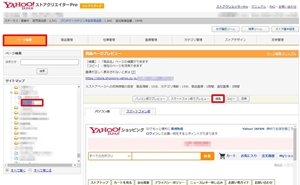
ストアクリエイターProトップページ 左「商品登録」の[ページ編集]を選択します。
表示された画面左カラムの「サイトマップ」から編集したい商品ページを選択します。
メインカラムに編集したいページが表示されているのを確認し、[編集]をクリックします。
表示された「ページ編集」画面上部が[基本情報]のタブであることを確認、設定をしたい各項目に必要事項を入力します。
表示された画面左カラムの「サイトマップ」から編集したい商品ページを選択します。
メインカラムに編集したいページが表示されているのを確認し、[編集]をクリックします。
表示された「ページ編集」画面上部が[基本情報]のタブであることを確認、設定をしたい各項目に必要事項を入力します。
「在庫タイプ(在庫数)」を設定する
- 在庫設定にひもづくオプション・発送日情報設定
-
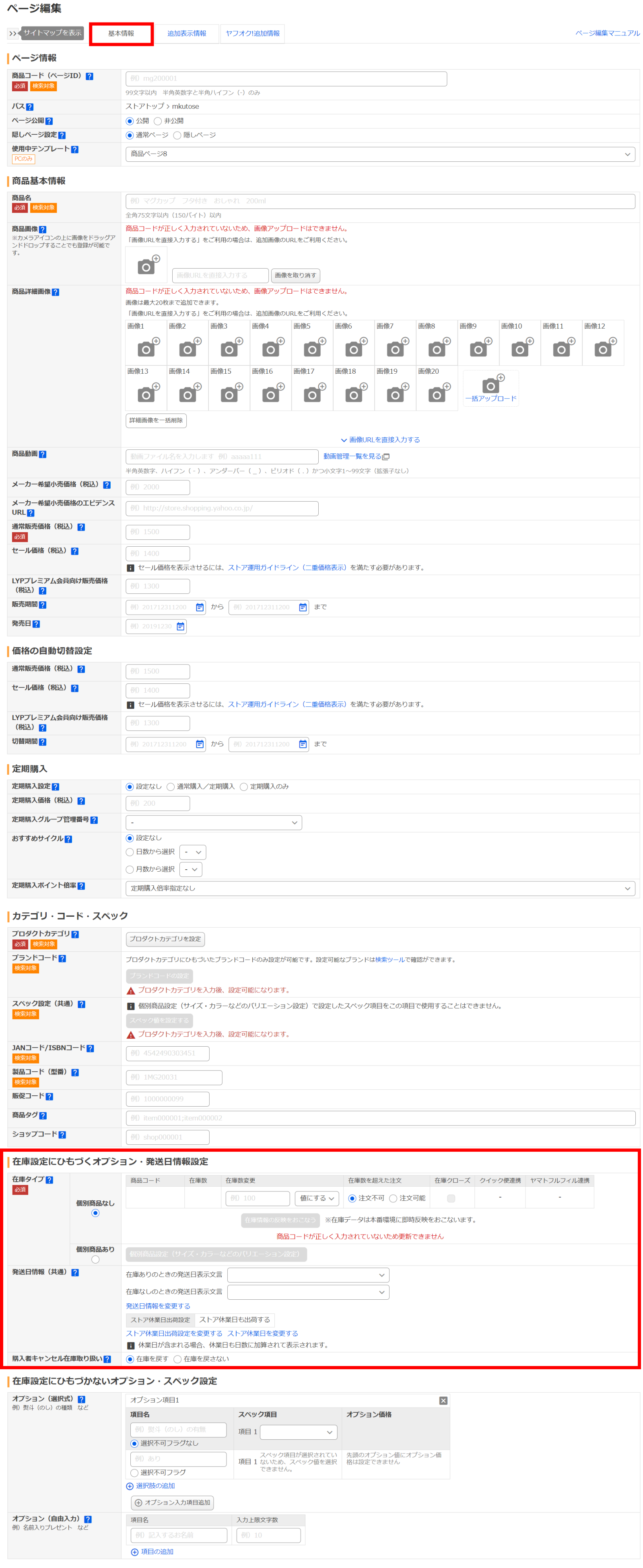
[基本情報]のタブ内で「在庫設定にひもづくオプション・発送日情報設定(個別)」の見出しまでスクロールします。
「在庫設定にひもづくオプション・発送日情報設定」項目から在庫設定をおこないます。
個別商品(サイズ・カラーなどのバリエーション)の有無によって、在庫設定方法が異なります。
「在庫設定にひもづくオプション・発送日情報設定」項目から在庫設定をおこないます。
個別商品(サイズ・カラーなどのバリエーション)の有無によって、在庫設定方法が異なります。
- 参照ツールマニュアル
- 用語集 >>「個別商品コード」
「個別商品なし」の場合
- 在庫設定にひもづくオプション・発送日情報設定
-
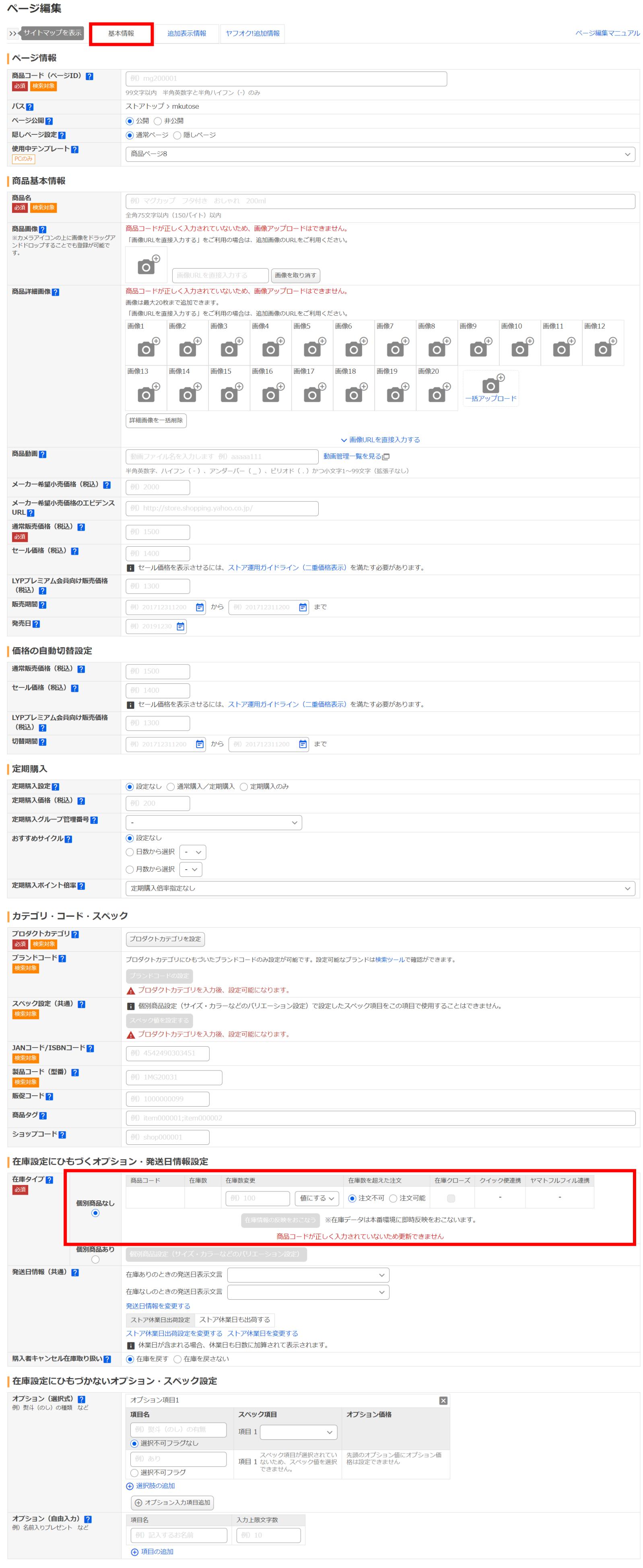
1つの商品に対して色やサイズなどのバリエーションがない場合は「個別商品なし」を選択ください。
選択後、以下の項目を設定し、[在庫情報の反映をおこなう]を押します。
選択後、以下の項目を設定し、[在庫情報の反映をおこなう]を押します。
- 重要
- [在庫情報の反映をおこなう]を押さずに[保存]を押すと、入力情報が保存されませんのでご注意ください。
- 商品コード
- 「商品コード」が自動で表示されます。
- 在庫数
- 「在庫数変更」で登録した在庫数が表示されます。
- 在庫数変更
- 「在庫数」の変更ができます。「在庫数変更」に半角数値を入力し、プルダウンから以下のいずれかを選択します。
※ストアで確保できている販売可能な在庫数をご設定ください。在庫数は「0~999999999」の範囲で設定可能です。
- [値にする]
- 入力した数値がそのまま変更後の在庫数になります。
- [加算する]
- 現在の在庫数と入力した数値を足した値が変更後の在庫数になります。
- [減算する]
- 現在の在庫数から入力した数値を引いた値が変更後の在庫数になります。
- 重要[値にする]選択時のご注意
- [値にする]を選択すると、現在の在庫数に関係なく[設定値]入力した値がストアに反映されます。編集を行っている間に注文が入ると在庫数が変動しますのでご注意ください。
- 在庫数を超えた注文
- 在庫数が0になった場合、注文を受け付けられるようにするかを設定します。プルダウンから以下のいずれかを選択します。
- [注文不可]
- 在庫切れの商品は注文できなくなります。
- [注文可能]
- 在庫切れの商品も注文可能になります。
- 重要[注文可能]選択時のご注意
- 「在庫管理設定」で「在庫数を超えた注文が入った場合」が「注文できない」に設定している場合でも、商品ページ個別に在庫数を超えた注文を[注文可能]を指定した場合、商品ページの設定が優先になります。
- 在庫クローズ
- キャンセル処理をする際にご登録いただく「キャンセル理由」で、「ストア都合 欠品」か「ストア都合 販売中止」のいずれかを選択した場合、「在庫連動」機能により、「在庫クローズ」項目にチェックが入ります。
チェックが立った商品は、商品ページのカートが閉じられ、受注ができません。
商品の在庫状態の見直しが終わり、再度注文を受け付ける場合は、チェックを解除します。
なお、チェックのない商品に「在庫クローズ」のチェックをつけることはできません。
- 参照ツールマニュアル
- 用語集 >>「在庫クローズ商品」
「個別商品あり」の場合
- 在庫設定にひもづくオプション・発送日情報設定
-
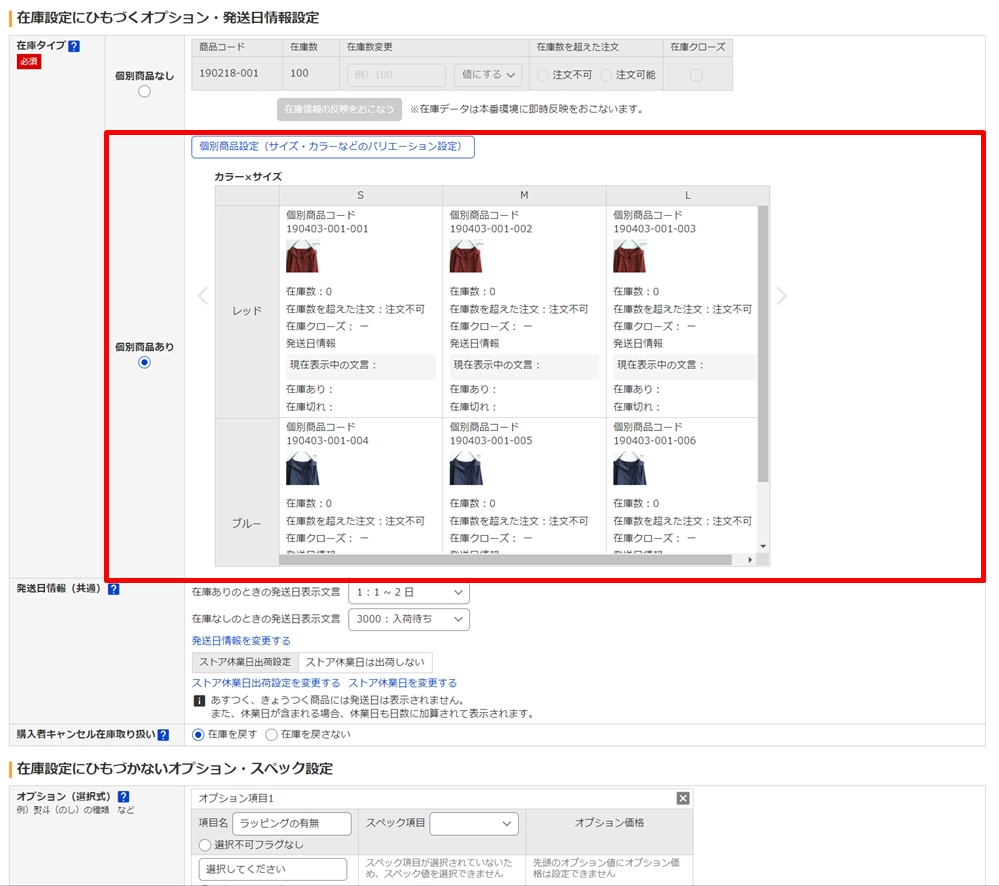
1つの商品に対して色やサイズなどのバリエーションを設定している場合は「個別商品あり」を選択ください。
選択後、[個別商品設定(サイズ・カラーなどのバリエーション設定)]が押せるようになるので、[個別商品設定(サイズ・カラーなどのバリエーション設定)]を押します。
[個別商品設定(サイズ・カラーなどのバリエーション設定)]押下後の設定は、別ページでご案内していますので、下記をご確認ください。
選択後、[個別商品設定(サイズ・カラーなどのバリエーション設定)]が押せるようになるので、[個別商品設定(サイズ・カラーなどのバリエーション設定)]を押します。
[個別商品設定(サイズ・カラーなどのバリエーション設定)]押下後の設定は、別ページでご案内していますので、下記をご確認ください。
- 参照ツールマニュアル
- ページ編集
>>「基本情報(4-2)個別商品設定」
「発送日情報」を設定する
- 発送日情報(共通)
-

「注文から出荷までの日数」を「発送日」として設定します。
設定した「発送日」は、お客様がご覧になる商品詳細ページに表示できます。
商品詳細ページに表示される「発送日情報」は、在庫の有無により文言の出し分けられます。
「在庫あり」、「在庫なし」それぞれの表示文言をプルダウンから選択します。
設定した「発送日」は、お客様がご覧になる商品詳細ページに表示できます。
商品詳細ページに表示される「発送日情報」は、在庫の有無により文言の出し分けられます。
「在庫あり」、「在庫なし」それぞれの表示文言をプルダウンから選択します。
- ポイント「当日お届け」「翌日お届け」設定商品
- 「当日お届け」「翌日お届け」を設定している商品の商品詳細ページには「発送日」は表示されません。「当日お届け」「翌日お届け」設定商品以外に本項目を設定ください。
- 在庫あり時の表示文言
- 在庫数が1以上の場合に表示される文言をプルダウンから選択します。
- 在庫なし時の表示文言
- 在庫数が「0以下」で、かつ「在庫数を超えた注文」が「注文可能」で設定されている場合に表示される文言をプルダウンから選択します。
※「在庫数を超えた注文」が「注文不可」の場合は、在庫数が「0以下」であっても、設定している文言を表示します。
|
- 発送日情報(共通)
-
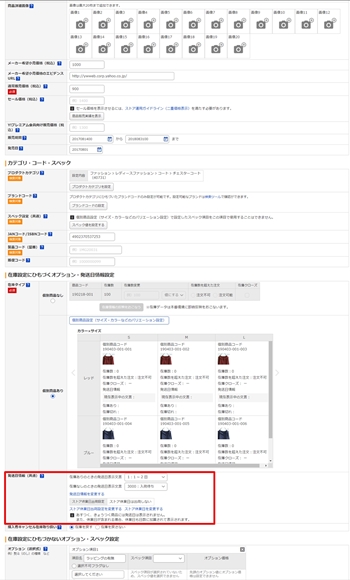
- ストア休業日出荷設定
- 現在、「ストア休業日も出荷する」か「ストア休業日は出荷しない」か、いずれの設定になっているかを表示します。
- お役立ちストア休業日と発送日
- 「ストア休業日出荷設定」をおこなっている場合は、休業日をはさむタイミングでお客様が商品ページをご覧になった際、「ストア休業日」を加味した「発送日」を自動で表示します。
「発送日」の設定をおこなう場合、ストア休業日出荷設定とカレンダーパーツ「ストア休業日」設定をあわせて設定いただくことをお勧めします。
※ストア休業日出荷設定は、[ストア休業日出荷設定を変更する]のテキストリンクから、また「ストア休業日」設定は、[ストア休業日を変更する]のテキストリンクから設定ページへ遷移できます。
- 参照ツールマニュアル
- ストア構>カート:お届け情報設定
>>「お届け情報を設定する」
[参考]発送日の設定例
【例】 発送日の日数指定・休業日設定ごとの表示例
| 商品個別で設定した発送日文言 | 在庫あり時の表示文言 | 1~3日 |
|---|---|---|
| 在庫切れ時の表示文言 | 8~10日 |
【日程例】 11/1(火) 営業日 ★お客様ストア訪問(ページ閲覧日) 11/2(水) 営業日 11/3(木/祝) ストア休業日 11/4(金) 営業日 11/5(土) 営業日 11/6(日) ストア休業日 11/7(月)~11/12(土) 営業日 11/13(日) ストア休業日
▼表示サンプル画像
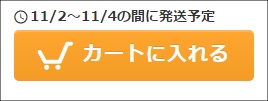
| 在庫状況 | 表示される文言 | 備考 | |
|---|---|---|---|
| ストア休業日出荷設定 「ストア休業日も 出荷する」 |
ストア休業日出荷設定 「ストア休業日は 出荷しない」(※) |
||
| 在庫設定があり 在庫数が1以上 |
11/2~11/4に発送予定 | 11/2~11/5に発送予定 | 閲覧日から計算して、 「在庫あり時の表示 文言」日数に営業日 を加算した日数が 表示されます。 |
| 在庫設定があるが 在庫個数が0以下 |
11/9~11/11 | 11/11~11/14に発送予定 | 閲覧日から計算して、 「在庫切れ時の表示 文言」日数に営業日 を加算した日数が 表示されます。 |
| 在庫設定なし | 11/9~11/11に発送予定 | 11/11~11/14に発送予定 | |
(※)祝日、日曜日をストア休業日とし、出荷をおこなわなかった場合の例です。
【例】 予約商品と発送日設定ごとの表示例
| 商品個別で設定した発送日文言 | 在庫あり時の表示文言 | 翌日発送 |
|---|---|---|
| 在庫切れ時の表示文言 | 3~4日 |
【日程例】 11/1(火) 営業日 ★お客様ストア訪問(ページ閲覧日) 11/2(水) 営業日 11/3(木/祝) ストア休業日 11/4(金) 営業日 12/20(火)発売日
| ▼表示サンプル画像 :発売後翌日発送 | ▼表示サンプル画像 :発売から3~4日で発送予定 |
|
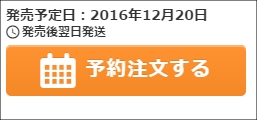 |  |
| 在庫状況 | 表示される文言 | 備考 | |
|---|---|---|---|
| ストア休業日出荷設定 「ストア休業日も 出荷する」 |
ストア休業日出荷設定 「ストア休業日は 出荷しない」 |
||
| 在庫設定があり 在庫数が1以上 |
発売後翌日発送 | 発売後翌日発送 | 即日発送、翌日発送の 場合、表示文言の前方 に「発売後」と記載され ます。 予約商品の場合は、 ストア休業日設定の有無 にかかわらず、休業日の 加算はおこなわれません。 |
| 在庫設定があるが 在庫個数が0以下 |
発売から3~4日で 発送予定 |
発売から3~4日で 発送予定 |
「発売から○~○日で 発送予定」の○日部分 に指定した日数が表示 されます。 予約商品の場合は、 ストア休業日設定の有無 にかかわらず、休業日の 加算はおこなわれません。 |
| 在庫設定なし | 発売から3~4日で 発送予定 |
発売から3~4日で 発送予定 |
|
【表示例】 翌日発送・休業日設定ごとの表示例
| 商品個別で設定した発送日文言 | 在庫あり時の表示文言 | 翌日発送 |
|---|---|---|
| 在庫切れ時の表示文言 | メーカー発注 |
【日程例】 11/2(水) 営業日 ★お客様ストア訪問(ページ閲覧日) 11/3(木/祝) ストア休業日 11/4(金) 営業日
| ▼表示サンプル画像 :翌日発送 |
▼表示サンプル画像 :メーカー発注 |
▼表示サンプル画像 :11/4に発送予定 |
||
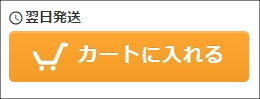 | 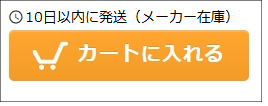 |
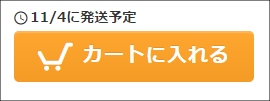 |
| 在庫状況 | 表示される文言 | 備考 | |
|---|---|---|---|
| ストア休業日出荷設定 「ストア休業日も 出荷する」 |
ストア休業日出荷設定 「ストア休業日は 出荷しない」(※) |
||
| 在庫設定があり 在庫数が1以上 |
翌日発送 | 11/4に発送予定 | 翌日発送の場合、閲覧日の 翌日がストア休業日で、 「ストア休業日は出荷しない」 設定をしている場合 次の営業日が表示されます。 |
| 在庫設定があるが 在庫個数が0以下 |
10日以内に発送 (メーカー在庫) |
10日以内に発送 (メーカー在庫) |
設定した内容がそのまま 表示されます。 |
| 在庫設定なし | 10日以内に発送 (メーカー在庫) |
10日以内に発送 (メーカー在庫) |
|
(※)祝日をストア休業日とし、出荷をおこなわなかった場合の例です。
「購入者キャンセル在庫取り扱い」を設定する
- 発送日情報(共通)
-
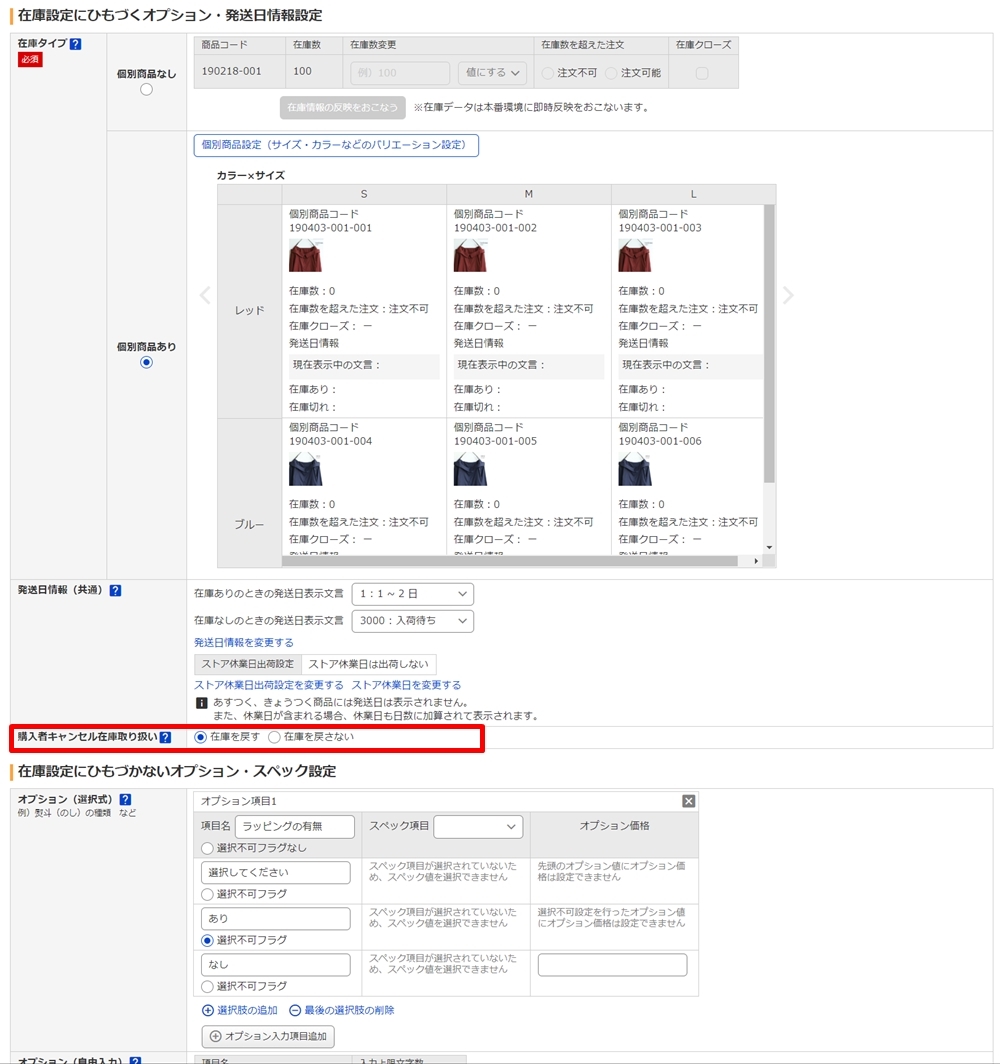
お客様が商品を購入する際、「ポイントやクーポンの利用忘れ」「入力間違い」などのミスをし、注文後すぐにキャンセルを希望される場合があります。そのため、Yahoo!ショッピングでは、特定の条件を満たすと、注文後10分以内はお客様ご自身で「注文履歴」ページから、注文キャンセルができる機能(購入者キャンセル機能)を導入しています。
本項目では、購入者キャンセルが発生した場合の在庫状況を設定します。
本項目では、購入者キャンセルが発生した場合の在庫状況を設定します。
- 在庫を戻す
- お客様(購入者)から注文をキャンセルされた場合、在庫を元に戻します。
- 在庫を戻さない
- お客様(購入者)から注文をキャンセルされた場合、在庫を戻しません。







